前回はようやくWordPressのサイトをServersMan@VPSからお名前.com VPSへ移転をすることができました。
しばらく使ってみたところ、ServersMan@VPSで解説していたころよりもはるかに快適なので、ServersMan@VPSを解約することにしました。また、お名前.com VPSは割安な料金プランに変更します。
ServerMan@VPSの解約
このブログを開設したのが2011年2月ですのでServersMan@VPSは4年以上使ってきたことになります。
最初のころはスペックアップが頻繁に行われていたのですが、ここのところはサービスとして停滞気味でした(逆にいうと安定している?)。
価格が安いのは良いのですが、同時に使用できるソケット数の上限が低いのが致命的でした。Webサーバとメールサーバを立ち上げるともはやギリギリでした。
この状況を考えると乗り換えて正解だったとおもます。
ServersMan@VPSを解約するにはDTIのホームページ(http://dream.jp/)にアクセスして画面上部の「MyDTI」にログインします。そしてServersMan@VPSの欄の「解約」を選択します。
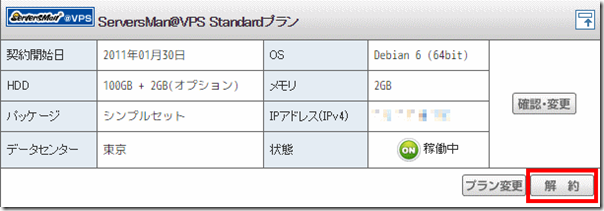
すると、解約を引き留めるようにスペックアップの案内などが表示されますが・・・迷わず「確認」を選択します。
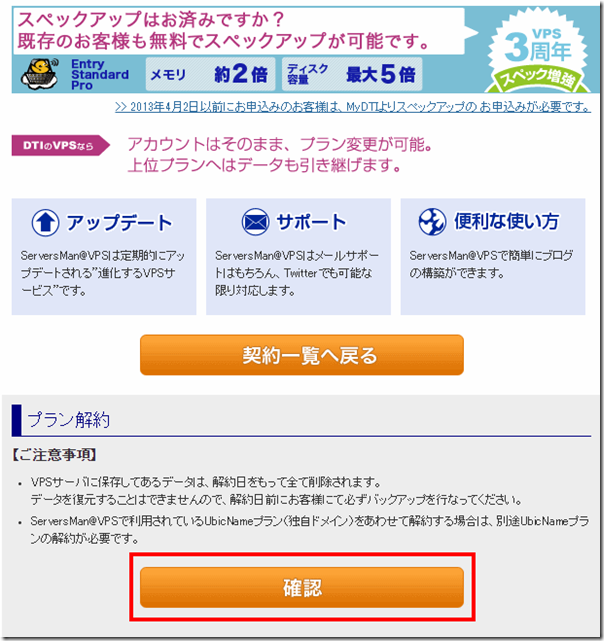
確認を選択すると解約理由を記載するアンケートがあり、そのあとに最終確認が表示されます。ここで「解約」を選択すれば完了です。

長い間ありがとうございました。
お名前.com VPSのプラン変更
次はお名前.com VPSのプラン変更です。
お名前.com VPSではお試し期間が終わるとそのまま1ヶ月払いのプランに移行します。私が契約したメモリ 2GBプランでは月払いだと月額1315円(税抜)です。これを1年単位で支払うと13187円(税抜)にすることができます。12で割ると1099円です。ここまで来るとServersMan@VPSのスタンダードプランとほとんど差がなくなります。
これまで使ってみた感触では好感触なので年払いに変更します。
まずはお名前.comのサーバーNaviにログインします。
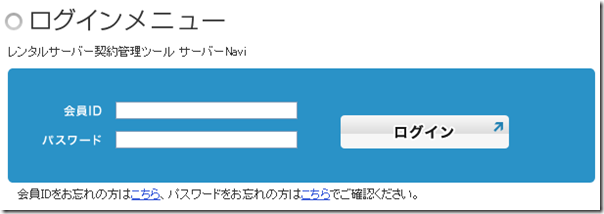
ログインすると画面左にメニューが表示されるので「まとめ払い」を選択します。
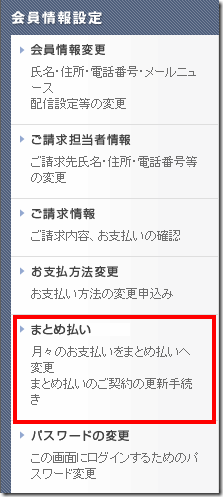
変更可能な契約が表示されるので、変更したい契約をチェックして「まとめ払い画面へ進む」を選択します。
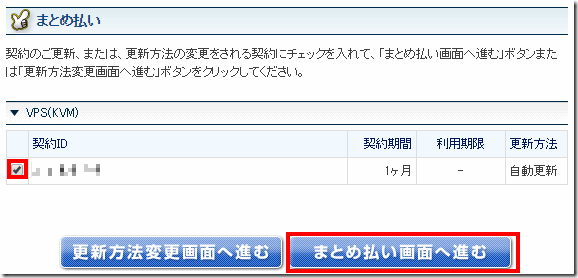
次の画面で支払い方法を選択します。選択肢にはメモリサイズが違うVPSの別プランも出てくるので選択を間違えないように注意しましょう。
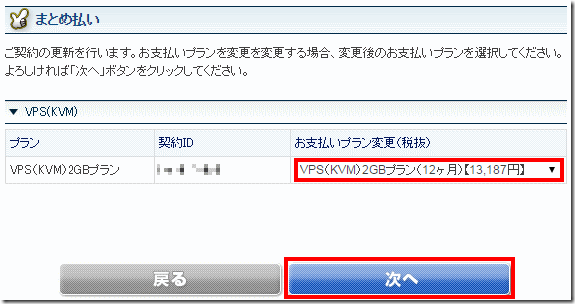
最後に支払い方法などを確認して、チェックボックスをチェックしたうえで「決定」を選択します。
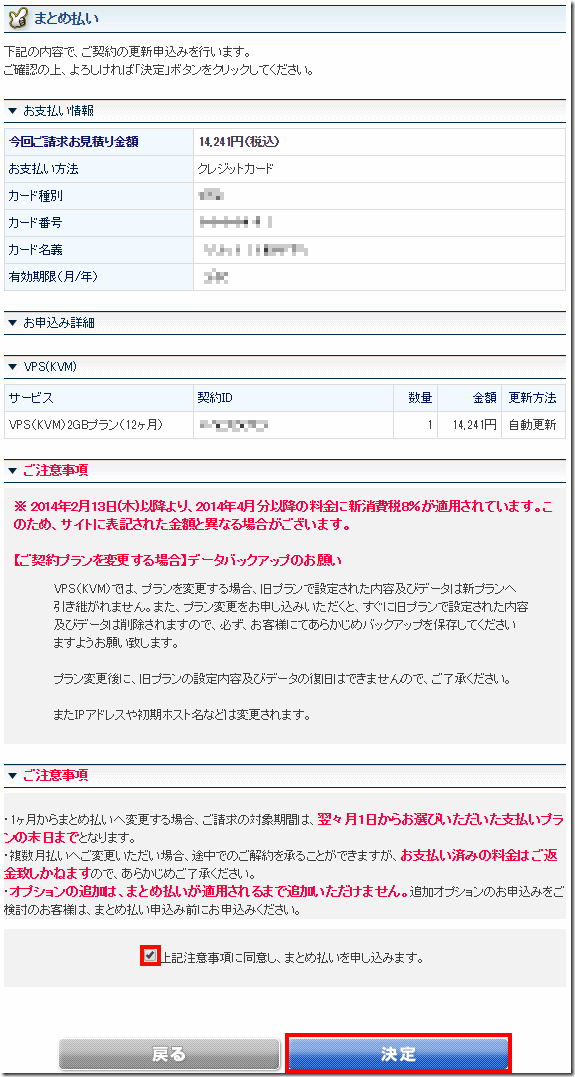
これで年払いに変更が完了しました。
しばらくお名前.com VPSで運用していきたいと思います。
まとめ
今回はこれまで利用していたDTIのServersMan@VPSを解約して、お名前.com VPSの支払い方法を年払いに変更しました。
これでほぼ同じ料金でより快適なVPSを利用することができます。年払いだと解約のタイミングが難しいのですが、いまのところお名前.com VPSに満足しているのでしばらくはこのまま使おうと思います。
次回からはメールサーバの構築をしていきます。





コメント